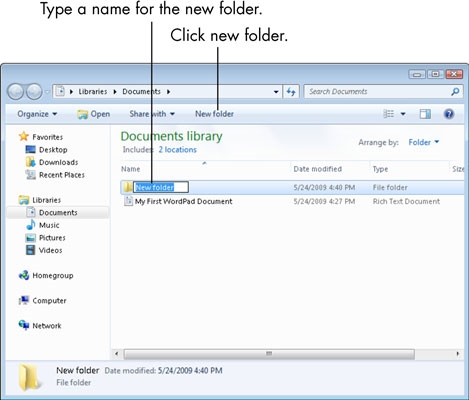CCleaner estas la plej populara ilo por purigi vian komputilon de nenecesaj programoj kaj amasigitaj ruboj. La programo havas en sia arsenalo multajn ilojn, kiuj ebligos vin plene purigi vian komputilon, atingante ĝian maksimuman agadon. En ĉi tiu artikolo konsideros la ĉefajn punktojn de la programaj agordoj.
Elŝutu la plej novan version de CCleaner
Kiel regulo, post instalado kaj lanĉo CCleaner ne bezonas aldonan agordon, kaj tial vi povas tuj komenci uzi la programon. Tamen, post iom da tempo por ĝustigi la programajn parametrojn, la uzo de ĉi tiu ilo fariĝos multe pli komforta.
Agordi CCleaner
1. Agordo la interfaca lingvo
CCleaner estas ekipita per subteno por la rusa lingvo, sed en iuj kazoj la uzantoj eble trovos, ke la programo-interfaco tute ne estas en la lingvo bezonata. Konsiderante ke la aranĝo de la elementoj restas la sama, uzante la ekrankopiojn sube, vi povas agordi la deziratan programlingvon.
En nia ekzemplo, la procezo ŝanĝi la programlingvon konsideros uzante la anglan interfacon kiel ekzemplon. Lanĉu la programan fenestron kaj iru al la langeto en la maldekstra areo de la programo-fenestro "Ebloj" (markita per ilaro). Iom dekstren, vi devas certigi, ke la programo malfermas la unuan sekcion de la listo, kiu en nia kazo nomiĝas "Agordoj".

La unua kolumno enhavas la funkcion ŝanĝi la lingvon ("Lingvo") Vastigu ĉi tiun liston, poste trovu kaj elektu "Rusa".

En la sekva momento, la ŝanĝoj estos faritaj al la programo, kaj la dezirata lingvo estos sukcese instalita.
2. Agordo de la programo por taŭga purigado
Efektive, la ĉefa funkcio de la programo estas purigi la komputilon de rubo. Kiam vi agordas la programon en ĉi tiu kazo, oni devas koncentriĝi nur pri personaj postuloj kaj preferoj: kiuj elementoj devas esti purigitaj de la programo kaj kiuj ne devas esti tuŝitaj.
Purigaj eroj estas agorditaj sub la langeto. "Purigado". Du sub-langetoj situas iom dekstre: "Vindozo" kaj "Aplikoj". En la unua kazo, la sub-langeto respondecas pri normaj programoj kaj sekcioj en la komputilo, kaj en la dua respektive pri triaj. Sub ĉi tiuj langetoj estas la purigaj elektoj, agorditaj tiel ke ili plenumas altkvalitan forĵetaĵon, sed samtempe ne forigas nenecesajn de la komputilo. Tamen iuj punktoj povas esti forigitaj.

Ekzemple, via ĉefa retumilo de Google Chrome, kiu havas impresan foliumantan historion, kiun vi ankoraŭ ne volas perdi. En ĉi tiu kazo, iru al la langeto "Aplikoj" kaj marku la artikolojn, kiujn la programo en neniu kazo devas forigi. Tuj poste, ni komencas rekte purigi la programon mem (pli detale pri la uzo de la programo jam diskutis en nia retejo).
Kiel uzi CCleaner
3. Aŭtomata purigado ĉe komenca komputilo
Defaŭlte, CCleaner estas metita en Vindozon startigon. Do kial ne kapti ĉi tiun ŝancon aŭtomatigante la programon tiel, ke ĝi aŭtomate forigas ĉiujn rubojn ĉiufoje kiam vi startas la komputilon?
En la maldekstra panelo de la fenestro CCleaner, iru al la langeto "Agordoj", kaj ĝuste dekstren, elektu la sekcion kun la sama nomo. Kontrolu la skatolon apud "Faru purigadon ĉe komputila ekfunkciigo".

4. Forigado de programo de la startado de Vindozo
Kiel menciite supre, la programo CCleaner post instalado en komputilo estas aŭtomate metita en la ekfunkciigon de Windows, kio ebligas la programon komenci aŭtomate ĉiun fojon kiam vi enŝaltas la komputilon.
Fakte, la ĉeesto de ĉi tiu programo en startado, plej ofte, havas dubajn avantaĝojn, ĉar ĝia ĉefa tasko en minimumigita formo estas nur periode memorigi al la uzanto purigi la komputilon, sed ĉi tiu fakto povas influi la longan ŝarĝon de la operaciumo kaj malpliigi produktivecon pro laboro de potenca ilo en tempo, kiam ĝi estas tute nenecesa.
Por forigi la programon de ekfunkcio, voku la fenestron Kasisto-Administranto klavara ŝparvojo Ctrl + Shift + Esckaj tiam iru al la langeto "Komenco". Ekrano montras liston de programoj, kiuj estas inkluzivaj aŭ forestas ĉe la komenco, inter kiuj vi devos trovi CCleaner, dekstre alklaku la programon kaj elektu la eron en la kunteksta menuo, kiu aperas. Malŝalti.

5. CCleaner-ĝisdatigo
Defaŭlte, CCleaner estas agordita por kontroli aŭtomate ĝisdatigojn, sed vi devas instali ilin permane. Por fari tion, en la malsupra dekstra angulo de la programo, se oni rimarkas ĝisdatigojn, alklaku la butonon "Nova versio! Alklaku por elŝuti".

Via retumilo aŭtomate lanĉiĝos sur la ekrano, kiu komencos redirekti al la oficiala retejo de CCleaner, de kie vi povos elŝuti la novan version. Por komenci, oni petos vin ĝisdatigi la programon al pagita versio. Se vi volas plu uzi la senpagan, malsupreniru ĝis la fino de la paĝo kaj alklaku la butonon "Ne dankon".

Unufoje sur la elŝuta paĝo CCleaner, tuj sub la senpaga versio oni petos vin elekti la fonton el kiu la programo estos elŝutita. Post elekti la ĝustan, elŝutu la plej novan version de la programo en vian komputilon, kaj poste aranĝu la elŝutitan distribu-pakaĵon kaj instalu la ĝisdatigon en via komputilo.

6. Farante liston de esceptoj
Supozu, ke kiam vi periode purigas vian komputilon, vi ne volas ke CCleaner atentu iujn dosierojn, dosierujojn kaj programojn en la komputilo. Por la programo salti ilin dum plenumado de rubo-analizo, vi devas krei esceptan liston.
Por fari tion, iru al la langeto en la maldekstra panelo de la programo-fenestro "Agordoj"kaj iomete dekstren, elektu la sekcion Esceptoj. Alklakante la butonon Aldoni, Vindoza Esplorilo aperos sur la ekrano, en kiu vi bezonos precizigi la dosierojn kaj dosierujojn, kiujn CCleaner elsendos (por komputilaj programoj, vi bezonos specifi la dosierujon, kie la programo estas instalita).

7. aŭtomata elŝaltado de la komputilo post kiam la programo finiĝas
Iuj funkcioj de la programo, ekzemple, la funkcio "Klara libera spaco" povas daŭri sufiĉe longe. Tiurilate, por ne prokrasti la uzanton, la programo disponigas la funkcion aŭtomate malŝalti la komputilon post la funkcianta procezo en la programo.
Por fari tion, ree iru al la langeto "Agordoj", kaj tiam elektu la sekcion "Altnivela". En la fenestro, kiu malfermiĝas, marku la keston apud "Malŝaltu la komputilon post purigado".

Vere, ĉi tio ne estas ĉiuj ebloj por agordi CCleaner. Se vi interesiĝas pri pli detala programa aranĝo por viaj postuloj, ni rekomendas vin iom da tempo studi ĉiujn disponeblajn funkciojn kaj programajn agordojn.